Updated on: 19 Feb 2025
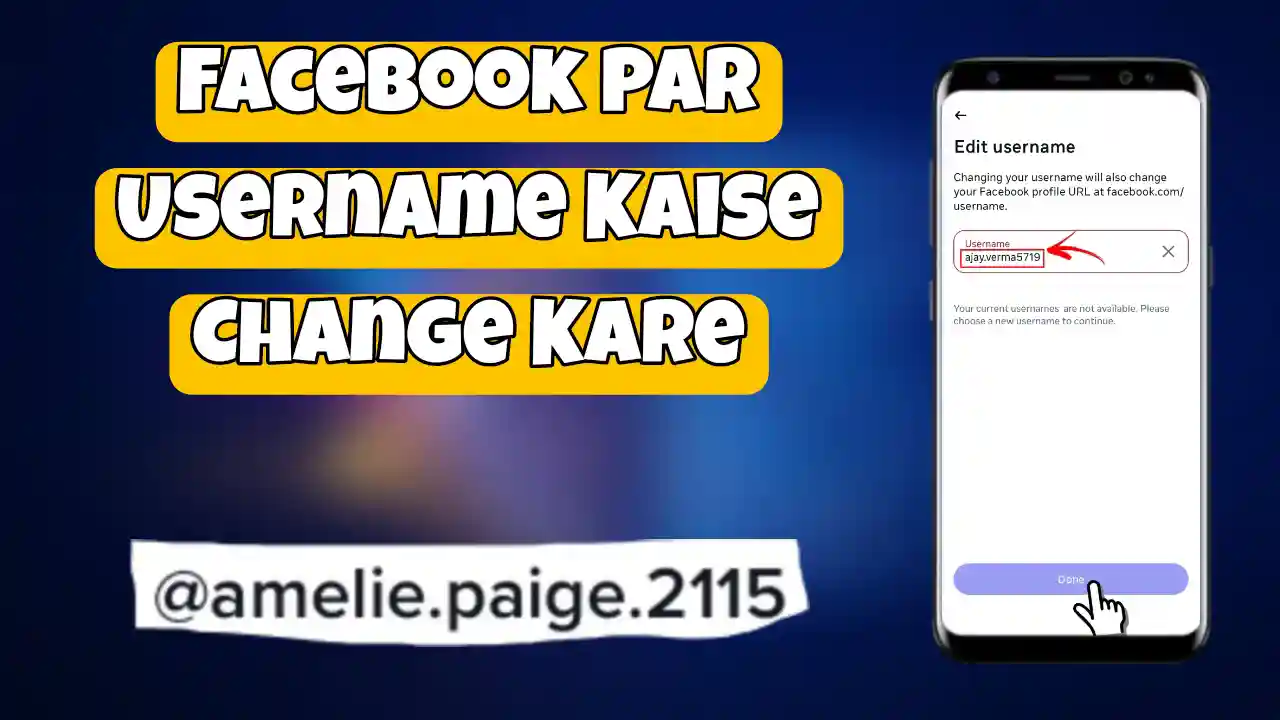
अगर आपका Facebook Username सही नहीं लग रहा या आप उसे बदलना चाहते है तो घबराने की जरूरत नहीं है। Facebook आपको अपना Username बदलने का ऑप्शन देता है जिससे आप अपने Facebook के लिए यूनिक Username सेट कर सकते हैं।
Facebook Username आपके Profile Link में दिखता है। जब आप इसे बदलते है तो आपका Profile URL भी बदल जाता है जिससे लोग आपको नए Username से आसानी से ढूंढ सकते हैं।
हालांकि इसे बदलने के कुछ जरूरी नियम हैं। Username यूनिक होना चाहिए और इसमें सिर्फ लेटर्स, नंबर और डॉट्स का इस्तेमाल किया जा सकता है। इस लेख में हम आपको Facebook Username बदलने का सही तरीका बताने वाले है।
Facebook का Username कैसे बदले?
स्टेप-1 सबसे पहले आप Facebook को Open करे उसके बाद यूजर आईडी और पासवर्ड डालकर लॉगिन करे।
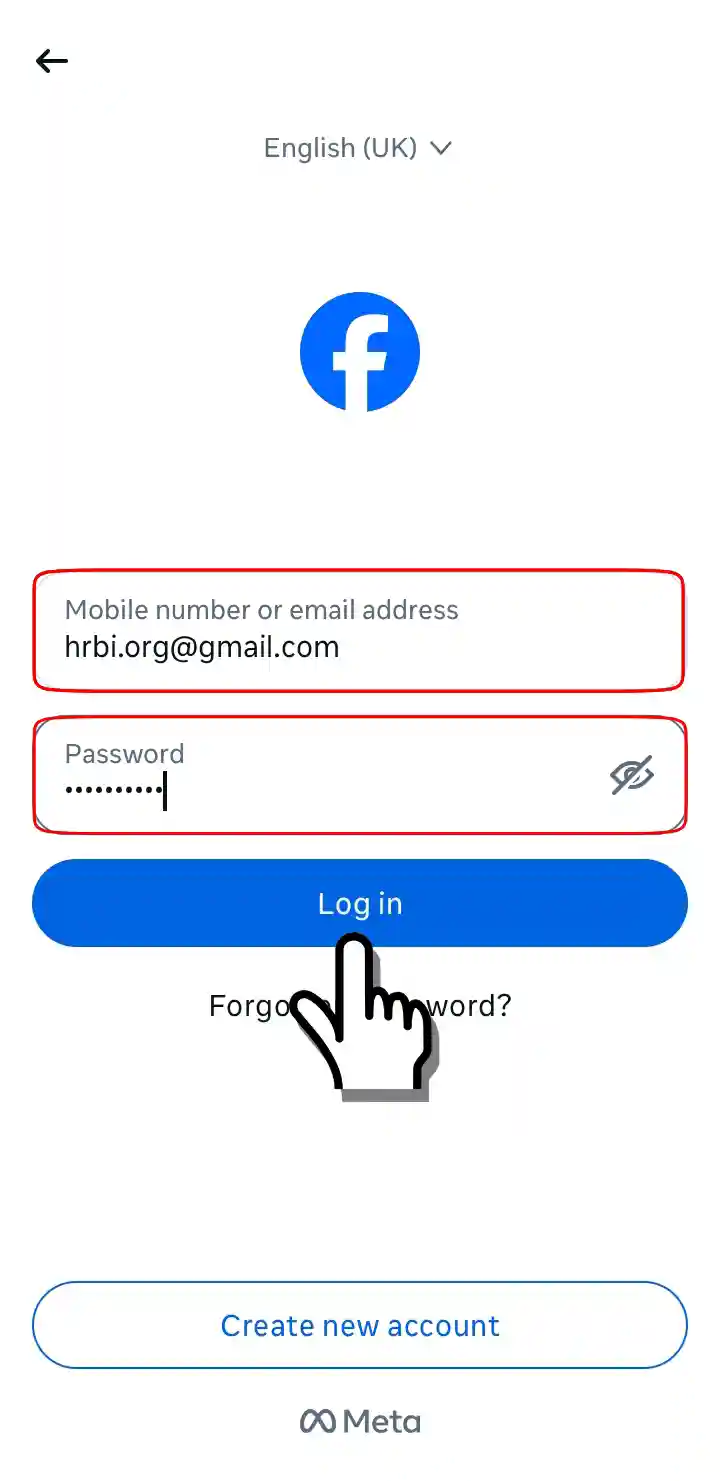
स्टेप-2 लॉगिन करने के बाद आप फेसबुक के होम पेज पर पहुच जायेंगे जहाँ आपको ऊपर में Three Line (☰) अर्थात Menu का आइकॉन देखने को मिलेगा तो आप इसपर क्लिक करे।
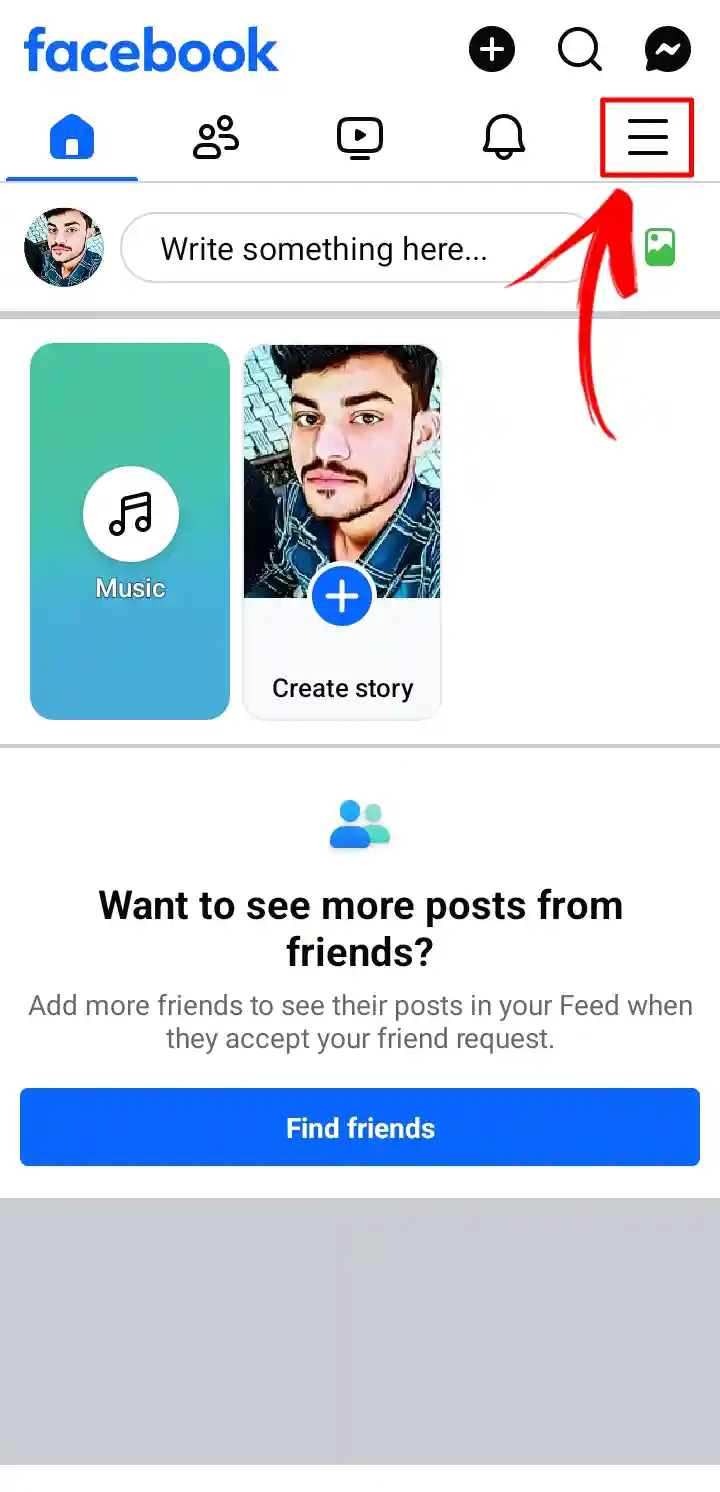
स्टेप-3 Menu पर क्लिक करने के बाद आपको ऊपर में ही Settings का Gear (⚙️) आइकॉन देखने को मिलेगा तो आप उसपर क्लिक करे।
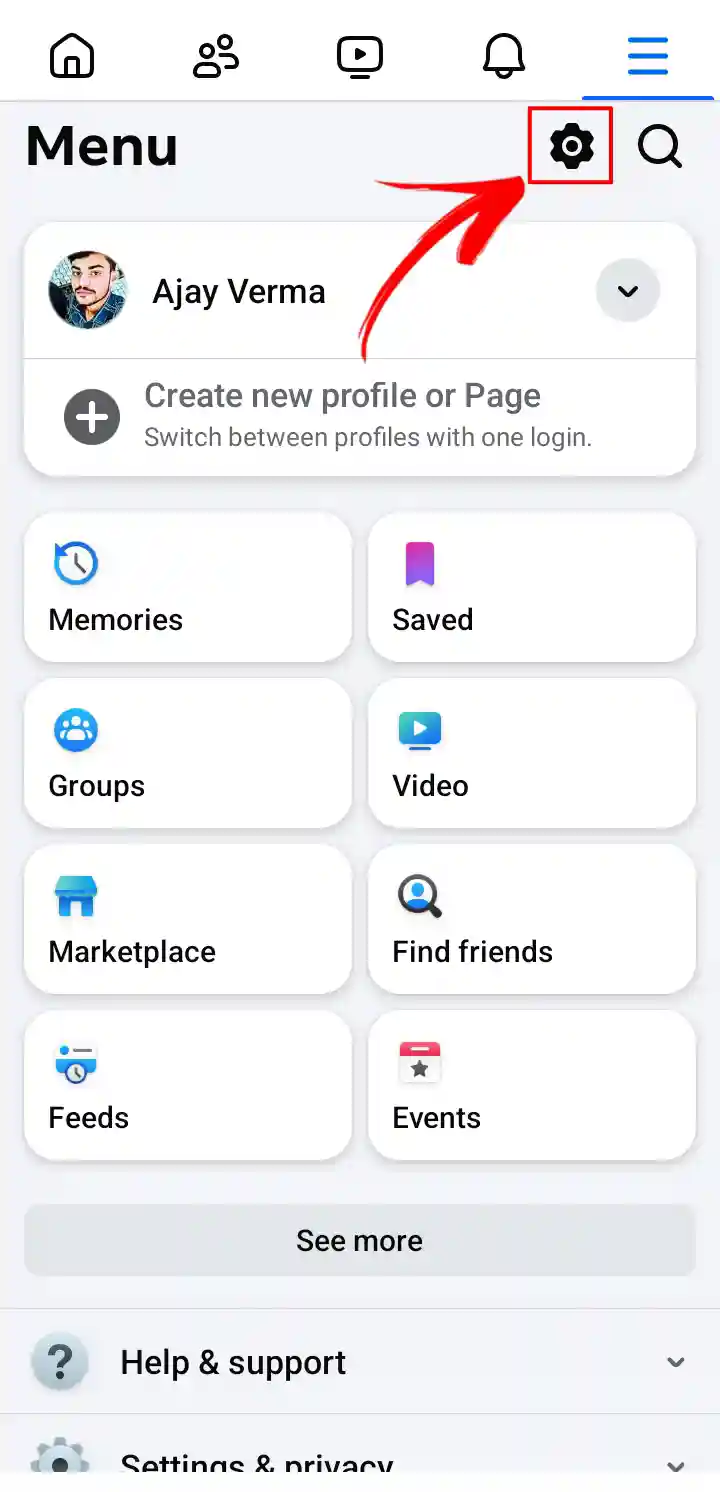
स्टेप-4 Settings पर क्लिक करने के बाद आपको सबसे ऊपर में ही Accounts Centre का ऑप्शन देखने को मिलेगा तो आप इसपर क्लिक करे।
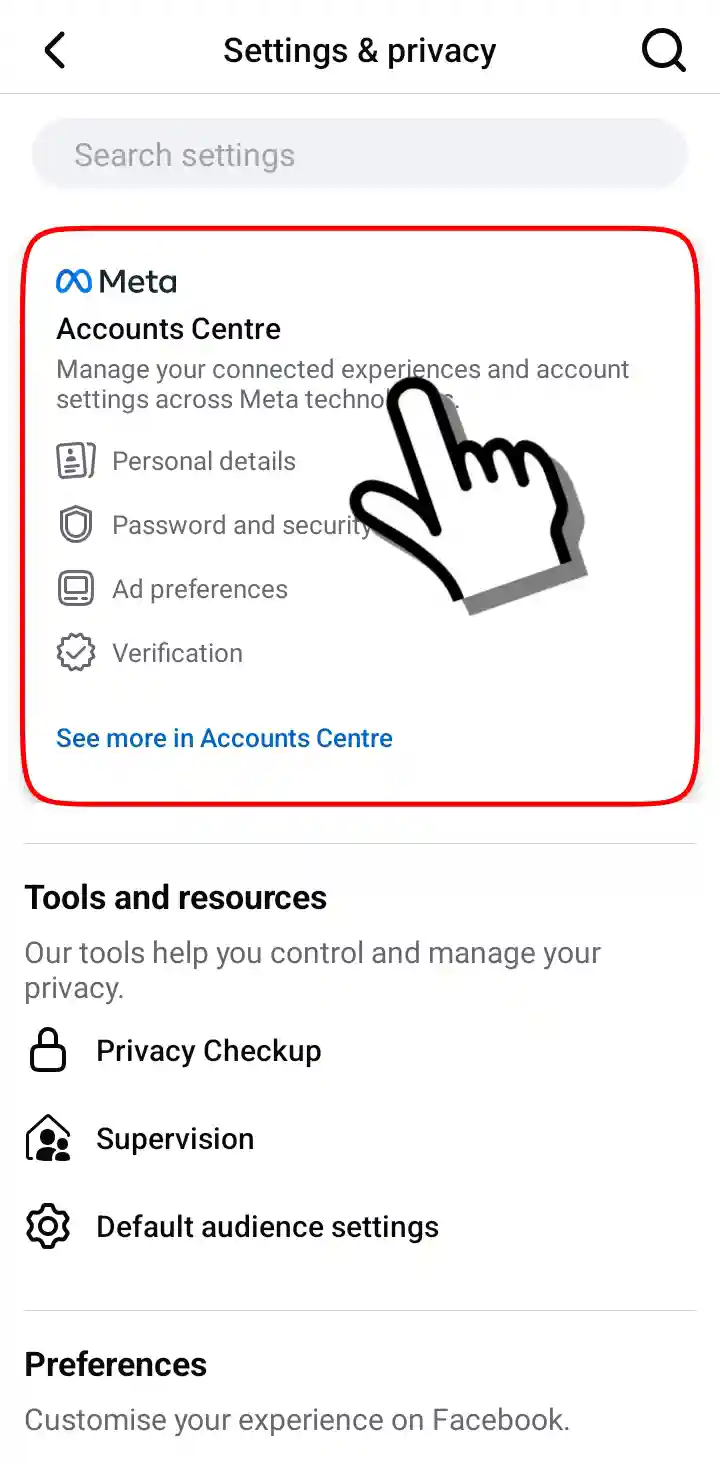
स्टेप-5 Accounts Centre पर क्लिक करने के बाद ही आपको ऊपर में ही Profiles का ऑप्शन देखने को मिलेगा तो आप Profiles पर क्लिक करे।
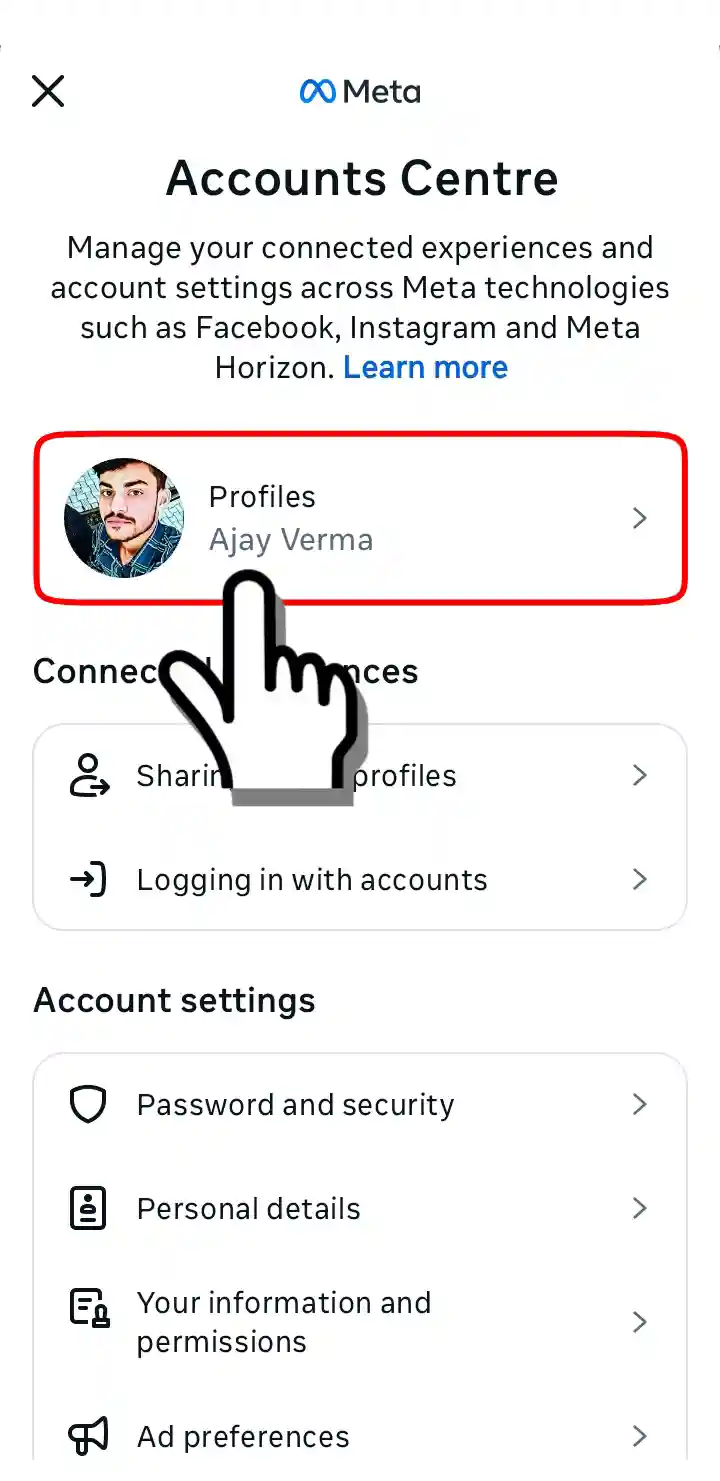
स्टेप-6 Profiles पर क्लिक करने के बाद आपका Facebook Account देखने को मिलेगा तो आप इसपर क्लिक करे।

स्टेप-7 अब आपको 4 विकल्प देखने को मिलेगा लेकिन दूसरे स्थान पर Username का ऑप्शन देखने को मिलेगा तो आप उसपर क्लिक करे।
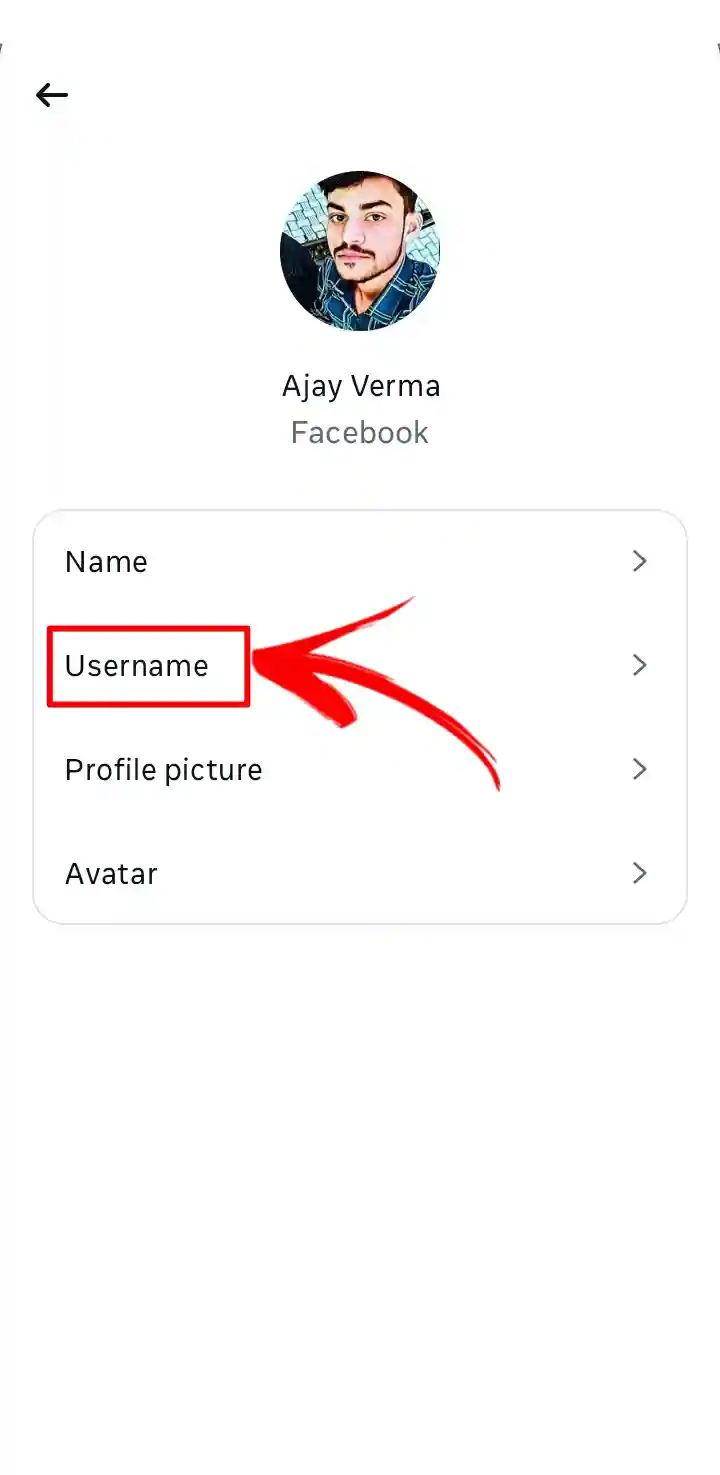
स्टेप-8 Username पर Click करने के बाद आपका जो Current Username होगा वो देखने को मिलेगा। तो उस Username को हटाकर नया जो भी Username Set करना चाहते है वो लिखे और नीचे में Done ऑप्शन पर क्लिक करे।

इतना करने के बाद आपका Facebook Username सफलतापूर्वक बदल जायेगा।
Last Word
तो दोस्तो इस तरह से आप आसानी से Facebook का Username बदल सकते है अगर आपको यह जानकारी उपयोगी लगी हो तो इसे अपने खास मित्रो और परिवार वालो के साथ शेयर करना बिल्कुल भी ना भूले। ताकि वो भी अपने Facebook का Username आसानी से बदल सके। लेख को पूरा पढ़ने के लिए धन्यवाद।
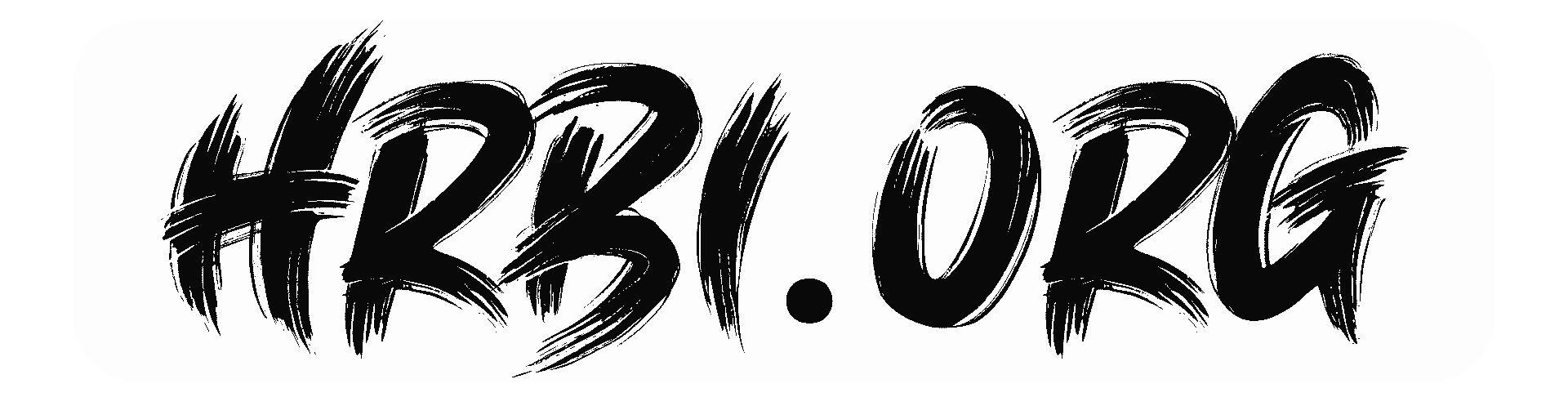
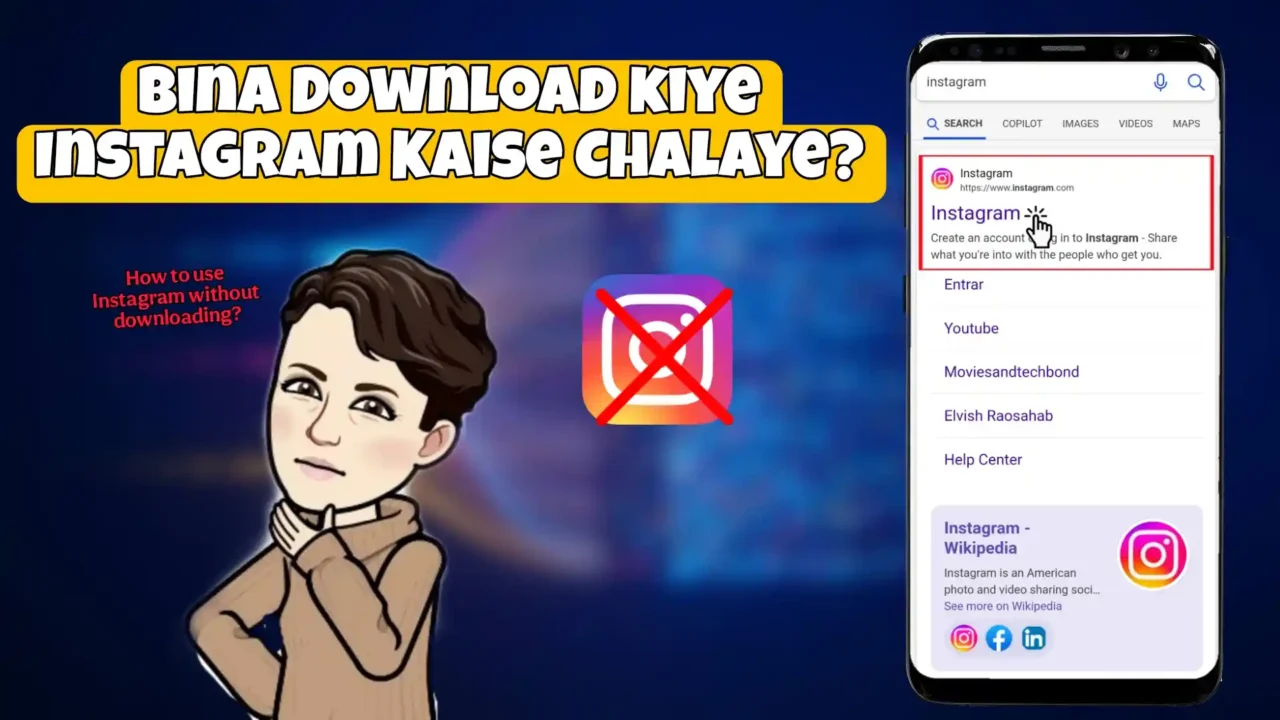
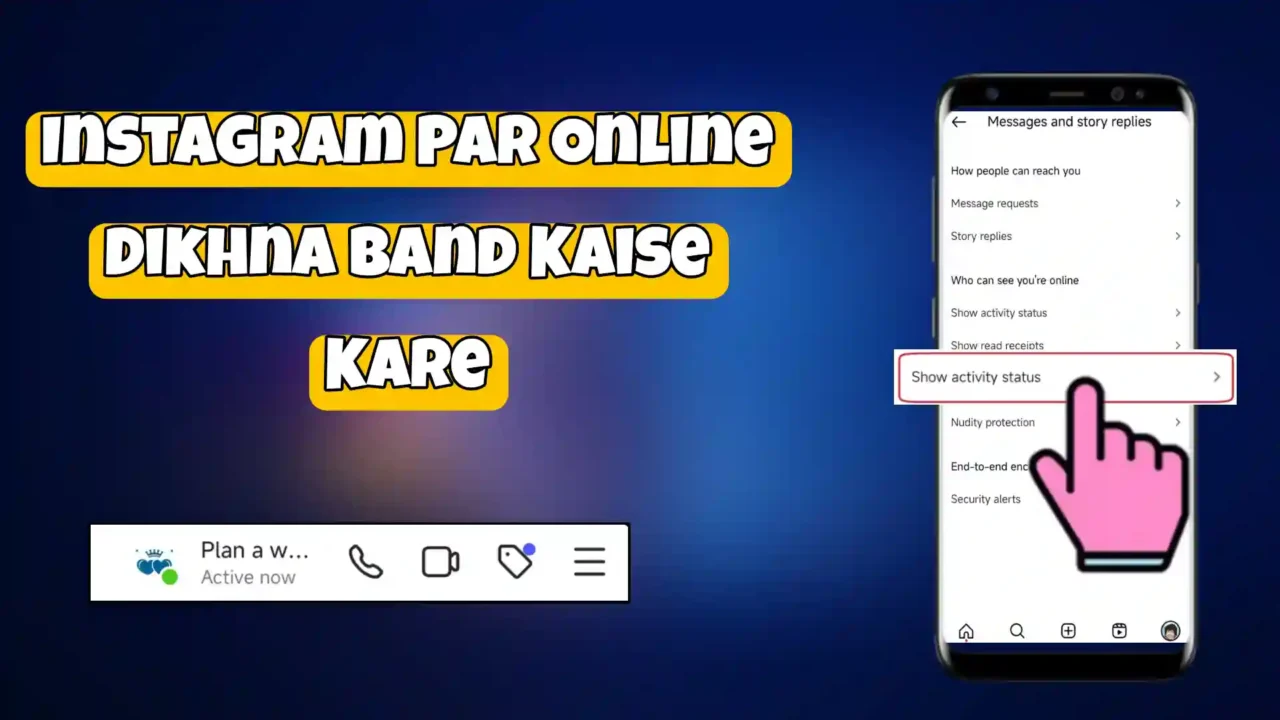
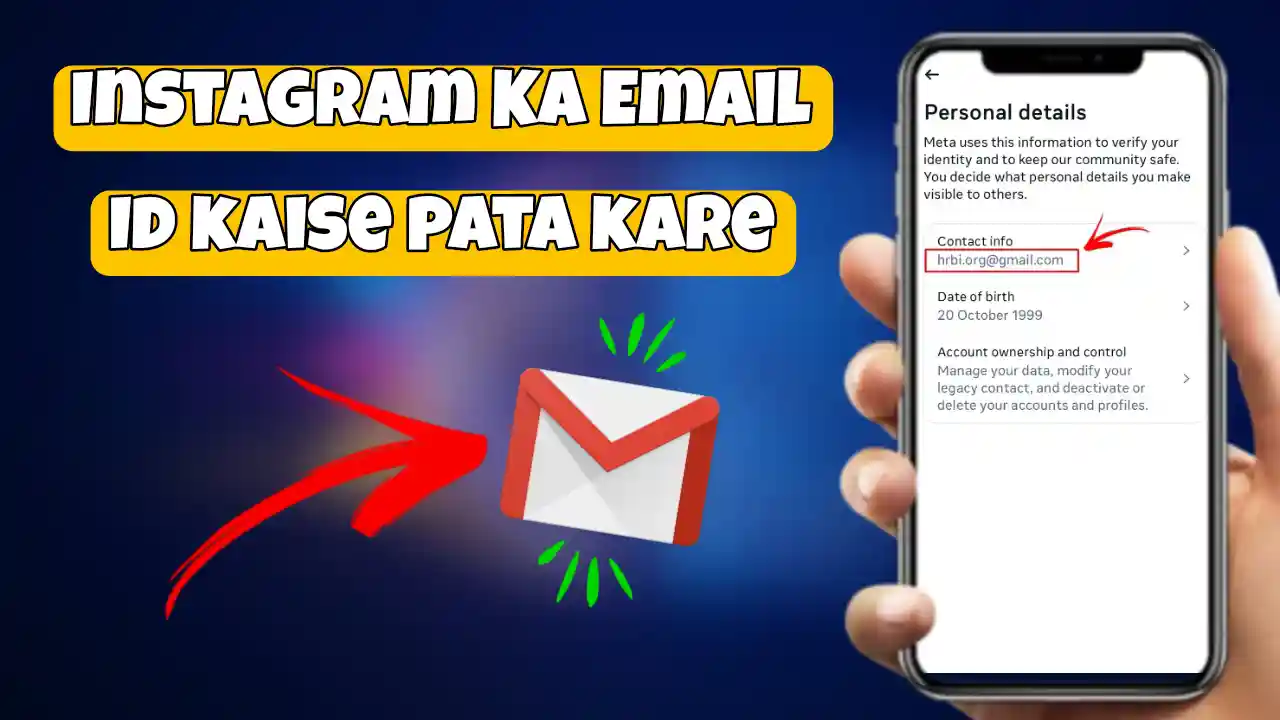
Leave a Reply